|
VALENTINE'S DAY


Merci Ceylan pour l'invitation à traduire tes tutoriels.
Le blog de Ceylan est fermé.

Le tutoriel a été créé avec PSPX9 et traduit avec PSPX2 et X7, mais il peut également être exécuté avec les autres versions.
Suivant la version utilisée, vous pouvez obtenir des résultats différents.
Depuis la version X4, la fonction Image>Miroir a été remplacée par Image>Renverser horizontalement,
et Image>Renverser avec Image>Renverser verticalement.
Dans les versions X5 et X6, les fonctions ont été améliorées par la mise à disposition du menu Objets.
Avec la nouvelle version X7 nous avons encore Miroir et Renverser, mais avec nouvelles différences.
Consulter, si vouz voulez, mes notes ici
Certaines dénominations ont changées entre les versions de PSP.
Les plus frequentes différences:

 traduction en italien ici traduction en italien ici
Vos versions ici
Nécessaire pour réaliser ce tutoriel:
Matériel ici
Pour les tubes merci Malacka et Nena.
(ici les sites des createurs du matériel).
Modules Externes.
consulter, si nécessaire, ma section de filtre ici
Filters Unlimited 2.0 qui
Graphics Plus - Cross Shadow qui
Mock - Mosaic qui
Sybia - Zigzagge qui
Mura's Meister - Perspective Tiling qui
AP Lines - Lines SilverLining qui
Alien Skin Eye Candy 5 Impact - Perspective Shadow, Glass qui
Filtres Graphics Plus, Mocks et Sybia peuvent être utilisés seuls ou importés dans Filters Unlimited.
voir comment le faire ici).
Si un filtre est fourni avec cette icône,  on est obligé à l'importer dans Unlimited on est obligé à l'importer dans Unlimited

Si vous voulez utiliser vos propres couleurs, n'hésitez pas à changer le mode et l'opacité des calques
Placer le preset  dans le dossier du filtre Alien Skin Eye Candy 5 Impact>Settings>Glass dans le dossier du filtre Alien Skin Eye Candy 5 Impact>Settings>Glass
En cliquant sur le preset une ou deux fois (selon vos réglages) automatiquement il se placera directement dans le dossier Settings de Alien Skin Eye Candy.
pourquoi un ou deux clic voir ici
Placer le pinceau dans le dossier Pinceaux.
Attention, le pinceau se compose de deux files qui on ne doit séparer.
Consulter, si vous voulez, les notes sur les pinceaux ici
Dans le matériel vous trouvez également le file original, avant d'être exporté comme pinceau.
Placer les sélections dans le dossier Sélections.
1. Placer en avant plan la couleur #736d43,
et en arrière plan la couleur #33311e.

Ouvrir une nouvelle image transparente 950 x 500 pixels.
Remplir  l'image transparente avec la couleur d'avant plan #736d43. l'image transparente avec la couleur d'avant plan #736d43.
2. Effets>Modules Externes>Graphics Plus - Cross Shadow.
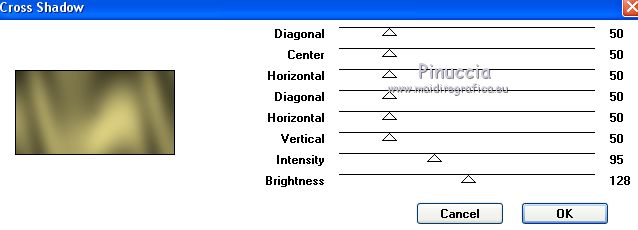
3. Effets>Modules Externes>Mock - Mosaic

4. Effets>Modules Externes>Sybia - Zigzagge

5. Calques>Dupliquer.
Effets>Modules Externes>Mura's Meister - Perspective Tiling.

6. Activer l'outil Sélection  , progressivité 50 , progressivité 50

et sélectionner la partie transparente

Lorsque vous relâchez le bouton de la souris et la sélection s'enlargera par effet de la progressivité.

Vous pouvez obtenir le même résultat en cliquant sur la partie trasparente avec la baguette magique 

Presser 10 fois CANC sur le clavier 
Sélections>Désélectionner tout.
7. Effets>Effets 3D>Ombre portée, couleur noire.
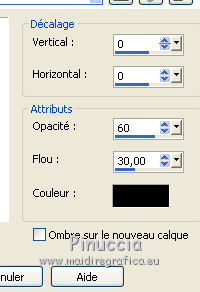
8. Ouvrir LoveDeco - Édition>Copier.
Revenir sur votre travail et Édition>Coller comme nouveau calque.
Placer le calque en mode Luminance (héritée).
Calques>Agencer>Déplacer vers le bas.
9. Vous positionner sur le calque du haut de la pile.
Calques>Nouveau calque raster.
10. Sélections>Charger/Enregistrer une sélection>Charger à partir du disque.
Chercher et charger la sélection ceylanA
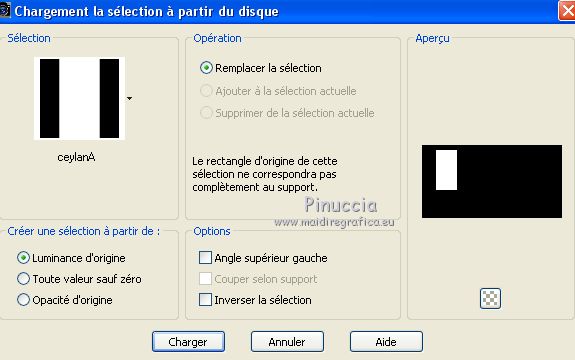
Placer en arrière plan la couleur blanche #ffffff.
Remplir  la sélection avec la couleur blanche. la sélection avec la couleur blanche.
11. Sélections>Modifier>Contracter - 40 pixels.
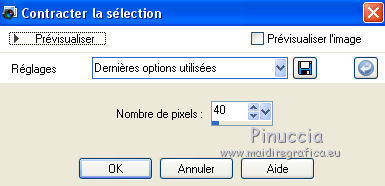
Remplir  avec la couleur d'avant plan #736d43. avec la couleur d'avant plan #736d43.
12. Effets>Modules Externes>Alien Skin Eye Candy 5 Impact - Glass.
Sélectionner le preset Love et ok.

Réglage>Netteté>Netteté.
Sélections>Désélectionner tout.
13. Effets>Effets 3D>Ombre portée, couleur noire.
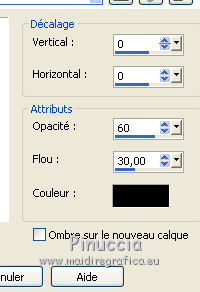
14. Calques>Dupliquer.
Effets>Effets de distorsion>Vent - vers la droite, intensité 100.

Calques>Agencer>Déplacer vers le bas.
15. Effets>Modules Externes>AP Lines - Lines SilverLining.

16. Calques>Dupliquer.
Effets>Effets d'image>Mosaïque sans jointures.

17. Vous positionner sur le calque du haut de la pile.
Ouvrir LoveDeco1 - Édition>Copier.
Revenir sur votre travail et Édition>Coller comme nouveau calque.
18. Effets>Effets d'image>Décalage.

19. Ouvrir Love Cicek - Édition>Copier.
Revenir sur votre travail et Édition>Coller comme nouveau calque.
20. Effets>Effets d'image>Décalage.

Placer le calque en mode Luminance (héritée).
21. Ouvrir Love Deco 2 - Édition>Copier.
Revenir sur votre travail et Édition>Coller comme nouveau calque.
22. Effets>Effets d'image>Décalage.

23. Ouvrir Cerceve DecoLove - Édition>Copier.
Revenir sur votre travail et Édition>Coller comme nouveau calque.
24. Effets>Effets d'image>Décalage.

25. Ouvrir LoveDeco3 - Édition>Copier.
Revenir sur votre travail et Édition>Coller comme nouveau calque.
26. Effets>Effets d'image>Décalage.

27. Ouvrir LoveDeco4 - Édition>Copier.
Revenir sur votre travail et Édition>Coller comme nouveau calque.
28. Effets>Effets d'image>Décalage.

29. Calques>Nouveau calque raster.
Activer l'outil Pinceau 
chercher et sélectionner le pinceau LoveBrush

Appliquer le pinceau en haut à gauche,
en cliquant avec la touche droite de la sourir pour utiliser la couleur blanche d'arrière plan #ffffff.

30. Calques>Dupliquer.
Calques>Fusionner>Fusionner le calque de dessous.
31. Ouvrir Deco5 - Édition>Copier.
Revenir sur votre travail et Édition>Coller comme nouveau calque.
32. Ouvrir le tube du vase nena-floral-5017 - Édition>Copier.
Revenir sur votre travail et Édition>Coller comme nouveau calque.
Image>Miroir.
Image>Redimensionner, à 60%, redimensionner tous les calques décoché.
33. Effets>Effets d'image>Décalage.

34. Effets>Modules Externes>Alien Skin Eye Candy 5 Impact - Perspective Shadow.
Sélectionner le preset Floating,Low et ok.

35. Ouvrir LoveTekst - Édition>Copier.
Revenir sur votre travail et Édition>Coller comme nouveau calque.
Image>Redimensionner, à 65%, redimensionner tous les calques décoché.
36. Effets>Effets d'image>Décalage.

37. Ouvrir LoveTeks1 - Édition>Copier.
Revenir sur votre travail et Édition>Coller comme nouveau calque.
38. Effets>Effets d'image>Décalage.

39. Ouvrir le tube malackatube p033 - Édition>Copier.
Revenir sur votre travail et Édition>Coller comme nouveau calque.
Image>Redimensionner, à 64%, redimensionner tous les calques décoché.
40. Effets>Effets d'image>Décalage.

41. Effets>Effets 3D>Ombre portée, couleur noire.
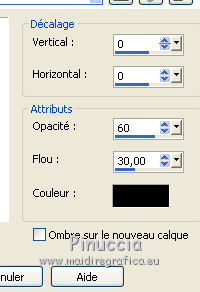
42. Ouvrir DodgeLove - Édition>Copier.
Revenir sur votre travail et Édition>Coller comme nouveau calque.
Placer le calque en mode Éclaircir.
Calques>Agencer>Déplacer vers le bas.
43. Image>Ajouter des bordures, 1 pixel, symétrique, couleur #000000.
Image>Ajouter des bordures, 4 pixels, symétrique, couleur #ffffff.
Image>Ajouter des bordures, 1 pixel, symétrique, couleur #000000.
Image>Ajouter des bordures, symétrique décoché, couleur #ffffff.
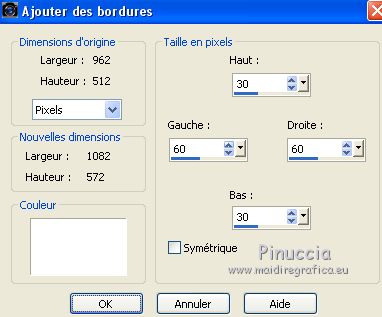
Image>Ajouter des bordures, 30 pixels, symétrique, couleur d'avant plan #736d43.
Image>Redimensionner, 950 pixels de largeur, redimensionner tous les calques coché.
Signer votre travail et enregistrer en jpg.
Version avec tubes de Wieskes


Vous pouvez m'écrire pour n'importe quel problème, ou doute, ou si vous trouvez un link modifié,
ou seulement pour me dire que ce tutoriel vous a plu.
1 Février 2020
|



